在Windows操作系统中,网络适配器的设置是确保电脑能够顺利连接到网络的关键步骤。本文将为您详细讲解如何设置和管理Windows网络适配器,帮助您解决网络连接难题。
1. 网络适配器概述
网络适配器,又称网卡,是电脑连接到网络的硬件设备。在Windows系统中,网络适配器负责发送和接收网络数据包。正确设置网络适配器参数是确保网络连接稳定的基础。
2. 查看网络适配器状态
首先,我们需要查看电脑的网络适配器状态。按下“Win + R”键,输入devmgmt.msc并回车,打开设备管理器。在设备管理器中,展开“网络适配器”分支,即可看到所有已安装的网络适配器及其状态。
2.1 网络适配器状态说明:
已启用:表示网络适配器正在使用中。
未启用:表示网络适配器已禁用,需要手动启用。
感叹号:表示网络适配器存在问题,可能需要更新驱动程序或重新安装。
3. 网络适配器设置
3.1 更新网络适配器驱动程序
为了确保网络适配器正常工作,需要定期更新其驱动程序。以下是更新网络适配器驱动程序的方法:
在设备管理器中,右键点击要更新的网络适配器,选择“更新驱动程序”。
选择“自动搜索更新的驱动程序软件”。
按照提示完成驱动程序更新。
3.2 配置网络适配器属性
在设备管理器中,右键点击网络适配器,选择“属性”。
在属性窗口中,可以看到以下选项:
常规:显示网络适配器的名称、制造商和驱动程序版本等信息。
高级:设置网络适配器的各种参数,如传输速率、MTU等。
绑定:设置与网络适配器绑定的协议,如TCP/IP、IPv6等。
电源管理:设置网络适配器在休眠状态下的行为。
根据需要调整网络适配器属性,确保网络连接稳定。
4. 网络连接问题排查
如果网络连接出现问题,可以尝试以下方法进行排查:
检查网线连接:确保网线连接牢固,没有损坏。
重启网络适配器:在设备管理器中,右键点击网络适配器,选择“禁用”和“启用”。
检查防火墙设置:确保防火墙没有阻止网络连接。
重置网络设置:按下“Win + R”键,输入netsh winsock reset和netsh int ip reset并回车,重置网络设置。
5. 总结
通过本文的讲解,相信您已经掌握了Windows网络适配器设置的全攻略。正确设置网络适配器参数,可以帮助您解决网络连接难题,享受流畅的网络体验。